用Illustrator软件设计一款超美的毛笔风格字体
继续与大家分享毛笔字体的设计方法,练好毛笔字体不是一朝一夕的事,但是我们可以选择用软件来实现,优点就是字体的笔画更加容易控制。效果如下:

在做字之前,我们脑子里首先得有字体的大致效果,也就是所谓的画面感,或者在草稿上画出草图,作为辅助。
步骤1、打开AI软件,用手绘板写出字体的基本形状,刚开始写的丑不要紧,可以调整字体的节点,使用平滑工具也是比较方便的。
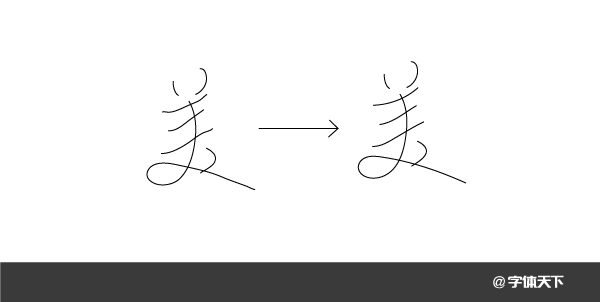
步骤2、 调出画笔面板,点开右上角的更多按钮,选择打开画笔库-矢量包-颓废画笔。
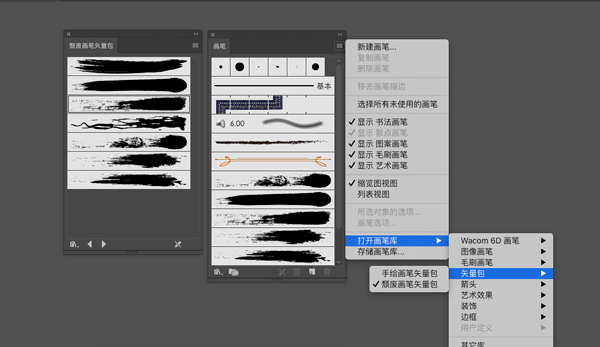
步骤3、这个时候不能生拉硬套,我们需要选择合适的画笔,并调整大小,或者还需要调整描边的形状来得到好看的笔触。比如“美”字一点,可以选择2号画笔,调整描边的大小,“美”字的一捺,这个卷曲的笔画,可以用两种画笔来实现,一种为3号画笔,一种为5号画笔进行叠加,营造干刷的飞白效果。这里就不一一详述了,大家可以根据自己的感觉和喜好,来选择用哪种画笔,也可以从网上下载画笔素材来用。
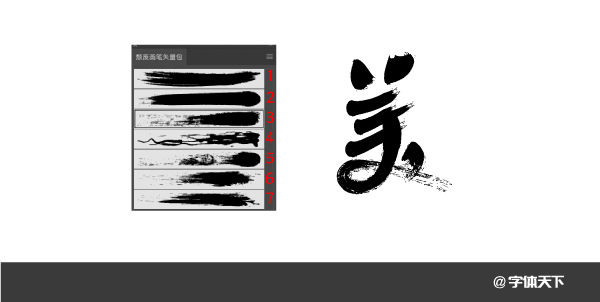
4、字体做好后,选择对象-扩展,然后取消分组,删除多余的外框,然后打开路径查找器,选择联集,把这些叠加的笔画都合并为一个笔画。
5、为了能够进行填充各种渐变色,我们还需选择对象-复合路径-建立,这样字体才能完全变为一个整体的图形。下图是建立之前和之后的对比图。

6、最后我们给字体做一个投影,输描述字体就ok啦,

图中小字使用的是柳公权柳体
字体颜色自由设置吧,可以宁静,还可以是火热的。

小伙伴们,有什么不明白的,欢迎加入字体天下官方交流群,QQ:439833287,欢迎来撩。
本文为字体天下原创文章,转载请注明出处
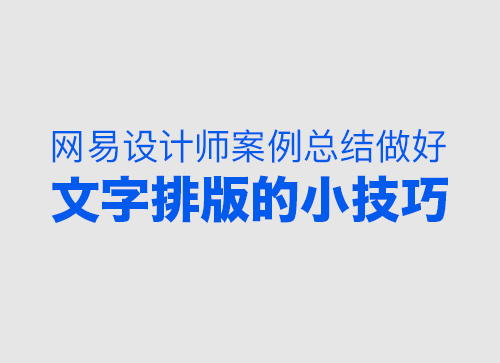
网易设计师:做好文字排版的小技巧

4月飞雪这几款漂亮的英文字体免费下载

号外号外,国风新字上线啦!
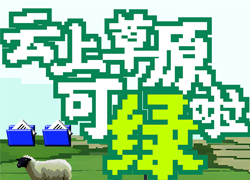
像素山海新字上线,重回复古像素时代

也字出品|也字工厂淡淡黑,一直做字一直淡